Suunto 5 Peak Brugervejledning
Navigation
Højdenavigation
Hvis du navigerer på en rute med højdeoplysninger, kan du også navigere baseret på op- og nedstigning ved hjælp af højdeprofildisplayet. Mens hovednavigationsdisplayet vises (hvor du kan se din rute), skal du trykke på den midterste knap for at skifte til højdeprofildisplayet.
Højdeprofildisplayet viser følgende oplysninger:
- Øverst: Din nuværende højde
- Midten: Højdeprofil, der viser din aktuelle position
- Nederst: Resterende opstigning eller nedstigning (tryk på knappen øverst til venstre for at skifte visning)

Hvis du afviger for langt fra ruten, mens du bruger højdenavigation, viser uret meddelelsen Uden for rute på højdeprofildisplayet. Hvis du ser denne meddelelse, skal du rulle til rutenavigationsdisplayet for at komme tilbage til ruten, før du fortsætter med højdenavigation.
Højdemåler
Suunto 5 Peak bruger GPS til at måle højden. Under optimale signalforhold – når potentielle fejl elimineres ved beregning af GPS-position – giver GPS-højdeaflæsningen en god indikation af din højde.
Eftersom Suunto 5 Peak kun bruger GPS'en til at måle højden, vil eventuel filtrering kunne blive fejlbehæftet og medføre potentielle upræcise højdeaflæsninger, hvis GPS'en ikke er indstillet til maksimal præcision.
Hvis du har brug for gode højdeaflæsninger, skal du sørge for at GPS-præcisionen er indstillet til Bedst under registreringen.
Selv ved at vælge den bedste præcision må GPS-højden dog ikke betragtes som en absolut position. Det er en anslået værdi for din virkelige højde, og nøjagtigheden af denne afhænger meget af de omgivende forhold.
Ruter
Du kan bruge Suunto 5 Peak til at navigere efter ruter.
Sådan navigeres efter en rute:
- Tryk på den øverste højre knap for at åbne startprogrammet.
Rul til Navigation og tryk på den midterste knap.
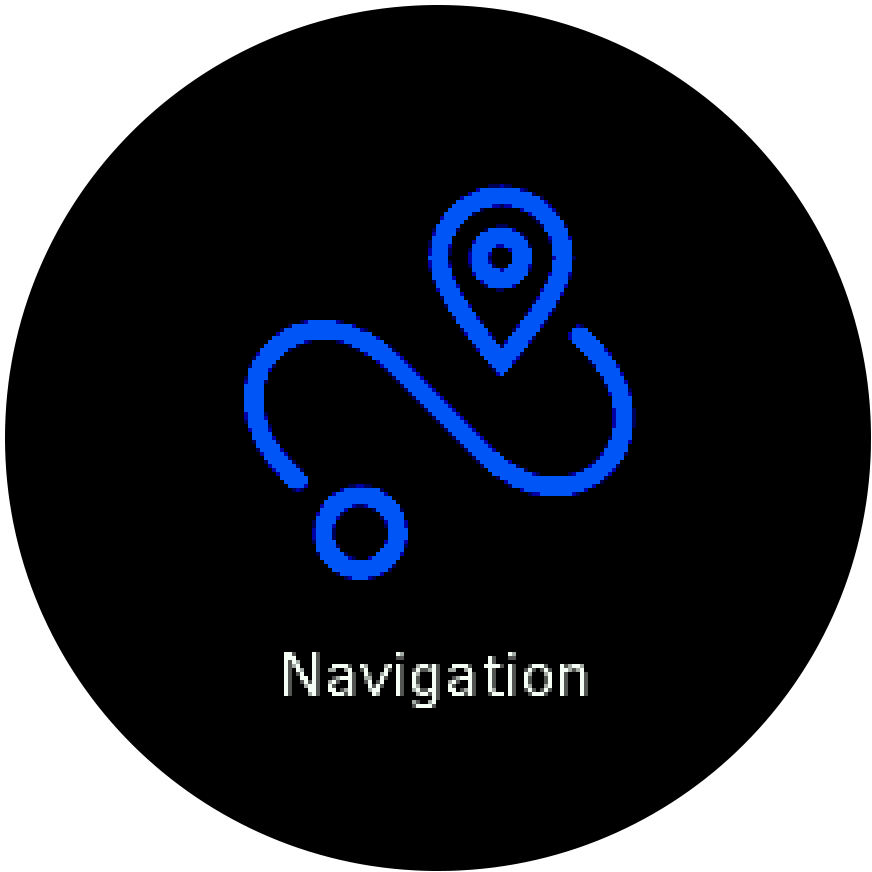
Rul til Ruter, og tryk på den midterste knap for at åbne listen over ruter.
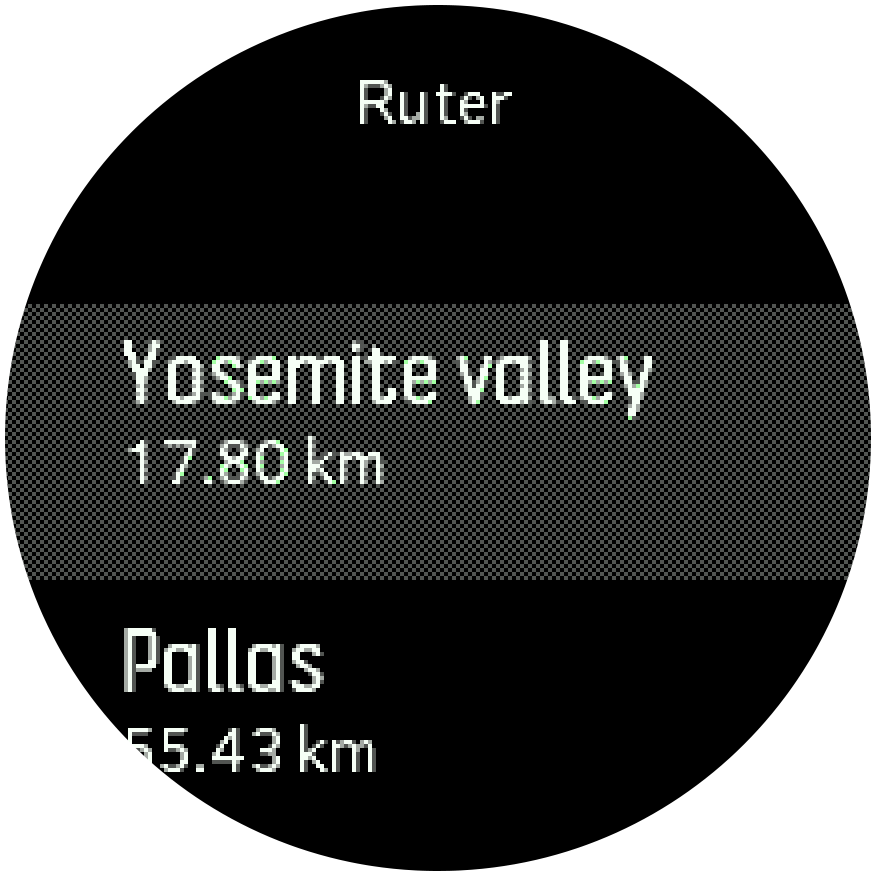
Rul til den rute, du vil navigere efter, og tryk på den midterste knap.
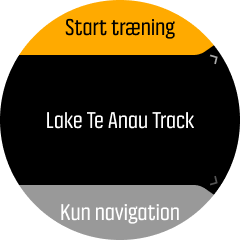
Vælg Start træning, hvis du vil bruge ruten til træning, eller vælg Kun navigation, hvis du kun vil navigere på ruten.
BEMÆRK:Hvis du kun vil navigere på ruten, gemmes eller logges der ingenting i Suunto-appen.
Tryk på knappen øverst til højre igen på et vilkårligt tidspunkt for at stoppe med at navigere.
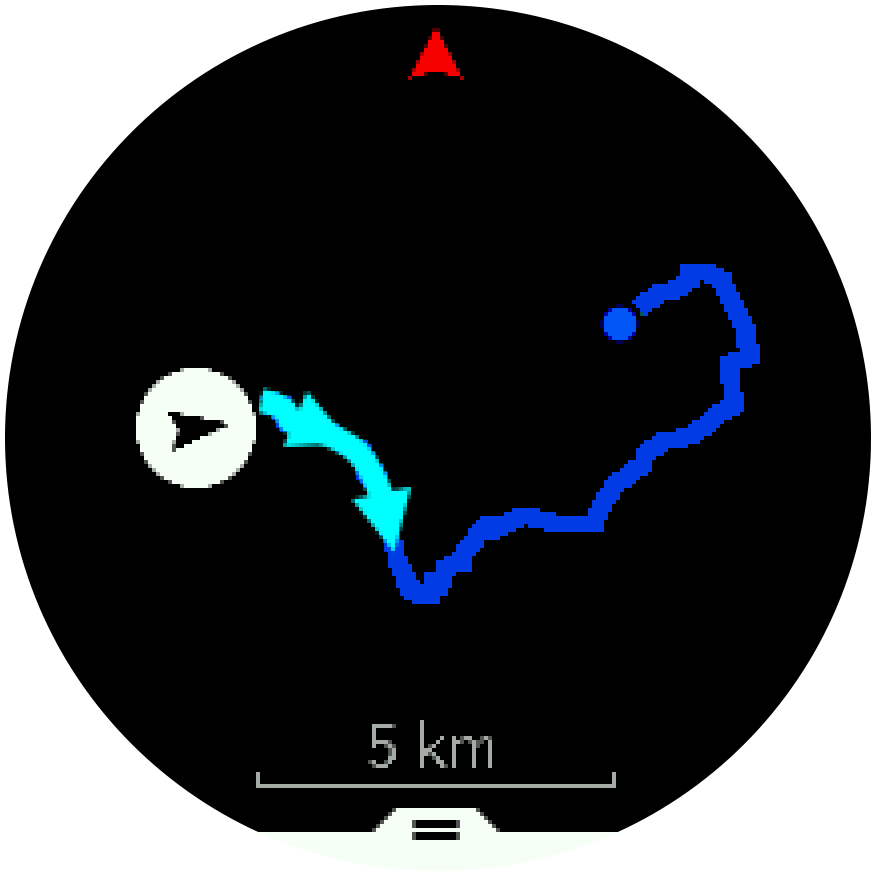
I den detaljerede visning kan du zoome ind og ud ved at holde den midterste knap nede. Justér zoomniveauet ved hjælp af knappen øverst til højre og nederst til højre.
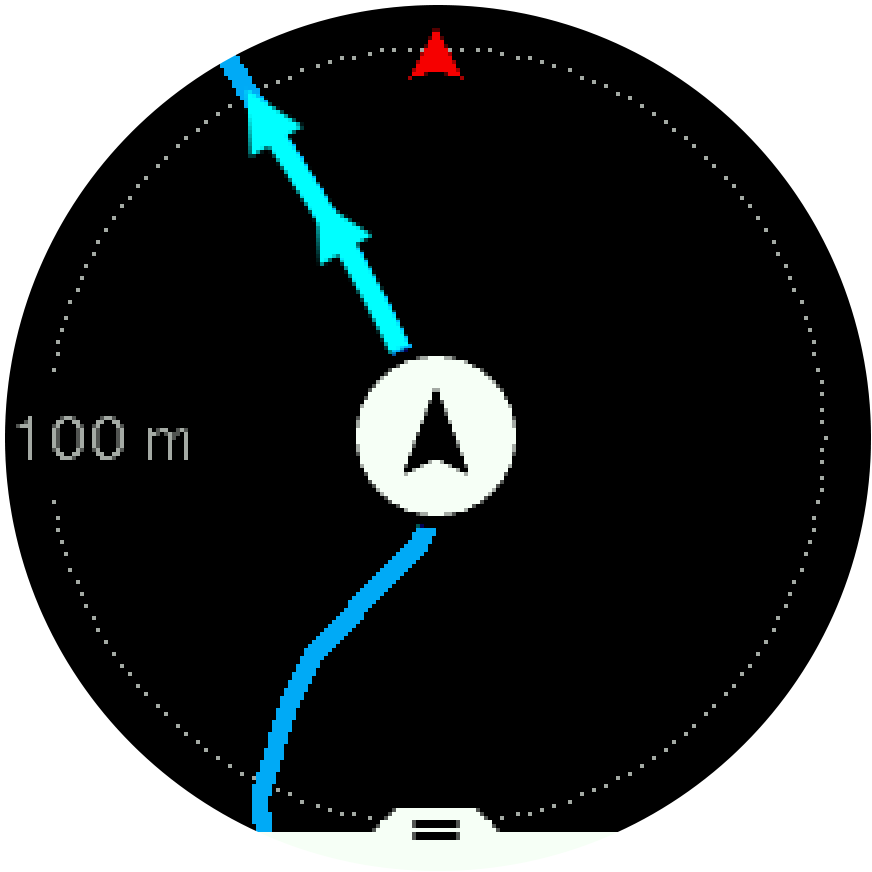
Mens navigationsdisplayet vises, kan du trykke på den nederste knap for at åbne en liste over genveje. Genvejene giver hurtig adgang til navigationshandlinger, f.eks. at gemme din aktuelle placering eller vælge en anden rute at navigere efter.
Det er også muligt at starte en træning fra genvejslisten. Hvis du vælger Start træning, åbnes menuen for sportstilstande, og du kan begynde at registrere din træning. Hvis du afslutter træningen, afsluttes navigationen også.
Alle sportstilstande med GPS har også valgmuligheder til ruterne. Se Navigation under træning.
Navigationsvejledning
Når du navigerer efter en rute, hjælper uret dig med at forblive på rette kurs ved at give dig yderligere notifikationer, mens du bevæger dig langs ruten.
Hvis du f.eks. bevæger dig mere end 100 meter væk fra ruten, giver uret dig en notifikation om, at du ikke er på den rette rute, og fortæller dig også, når du igen er tilbage på ruten.
Når du når et rutepunkt/et interessepunkt på ruten, vises en informativ pop op-meddelelse med distance og forventet tid på ruten (ETE) til næste rutepunkt eller interessepunkt.
Hvis du navigerer efter en rute, som krydser sig selv, som f.eks. et ottetal, og du foretager et forkert drej i krydset, antager uret, at du med vilje tager en anden vej på ruten. Uret viser det næste rutepunkt på baggrund af den nye bevægelsesretning. Du skal derfor holde øje med den stiplede linje for at sikre, at du bevæger dig i den rigtige retning, når du navigerer efter en kompliceret rute.
Trinvis navigation
Når du opretter ruter i Suunto-appen, kan du vælge at aktivere trinvise instruktioner. Når ruten overføres til dit ur og bruges til navigation, giver den dig trinvise instruktioner med en lydalarm og information om, hvilken vej du skal dreje.
Find tilbage
Hvis du bruger GPS, når du optager en aktivitet, gemmer Suunto 5 Peak automatisk startpunktet for din øvelse. Med Find tilbage kan Suunto 5 Peak navigere dig direkte tilbage til dit startpunkt.
Sådan startes Find tilbage:
- Tryk på den midterste knap, mens du optager en aktivitet, indtil du når navigationsdisplayet.
- Tryk på knappen nederst til højre for at åbne genvejsmenuen.
- Rul til Find tilbage, og tryk på den midterste knap for at vælge.
- Tryk på knappen nederst til venstre for at afslutte og gå tilbage til navigationsdisplayet.
Navigationsinstruktionerne vises som den sidste visning i den valgte sportstilstand.
Sving-efter-sving-navigation leveret af Komoot
Hvis du er medlem af Komoot kan du finde eller planlægge ruter med Komoot og synkronisere dem med din Suunto 5 Peak via Suunto app. Derudover vil dine træninger, som er registrerede med dit ur, automatisk blive synkroniseret med Kamoot.
Når du bruger en rutenavigation med din Suunto 5 Peak sammen med ruter fra Komoot, vil dit ur give dig sving-efter-sving-instrukser ved hjælp af et lydsignal og en tekst om, hvilken vej du skal dreje.

Sådan bruger du sving-efter-sving-navigation leveret af Komoot:
- Registrér dig på Komoot.com
- I Suunto app vælges partner services.
- Vælg Kamoot og tilslut ved at indtaste de samme brugeroplysninger som ved registrering i Kamoot.
Alle dine valgte eller planlagte ruter (kaldet “tours” i Komoot) i Komoot vil automatisk synkroniseres med Suunto app, og som du derefter nemt kan overføre til dit ur.
Følg vejledningen i sektion Ruter og vælg din rute fra Komoot for at modtage sving-efter-sving-instrukser.
Du finder flere oplysninger om samarbejdet mellem Suunto og Komoot her http://www.suunto.com/komoot
Komoot er på nuværende tidspunkt ikke tilgængeligt i Kina.
Interessepunkter
Et interessepunkt er et specielt sted, som f.eks. et campingområde eller en udsigt fra stien, som du kan gemme og navigere til på et senere tidspunkt. Du kan oprette interessepunkter i Suunto app fra et kort og behøver ikke at være ved selve interessepunktet. Du opretter et interessepunkt i dit ur ved at gemme din aktuelle placering.
Hvert interessepunkt defineres ved:
- Interessepunktets navn
- Interessepunktets type
- Dato og klokkeslæt for oprettelsen
- Breddegrad
- Længdegrad
- Højde
Du kan gemme op til 250 interessepunkter i dit ur.
Navigation til en seværdighed
Du kan navigere til enhver seværdighed, som ligger på dit urs liste over seværdigheder.
Når du navigerer mod en seværdighed, bruger dit ur GPS med fuld kraft.
Sådan navigeres til en seværdighed:
- Tryk på knappen øverst til højre for at åbne startprogrammet.
- Rul til Navigation, og tryk på den midterste knap.
- Rul til seværdigheder, og tryk på den midterste knap for at åbne din liste over seværdigheder.
- Rul til den seværdighed, du vil navigere efter, og tryk på den midterste knap.
- Tryk på den øverste knap for at starte med at navigere.
Tryk på den øverste knap igen på et vilkårligt tidspunkt for at stoppe med at navigere.
Når du bevæger dig har navigationen med seværdigheder to visninger:
seværdighedsvisning med retningsindikator og afstand til seværdigheden

kortvisning over din nuværende placering i forhold til seværdigheden og den stiplede linje (den rute, du har benyttet)
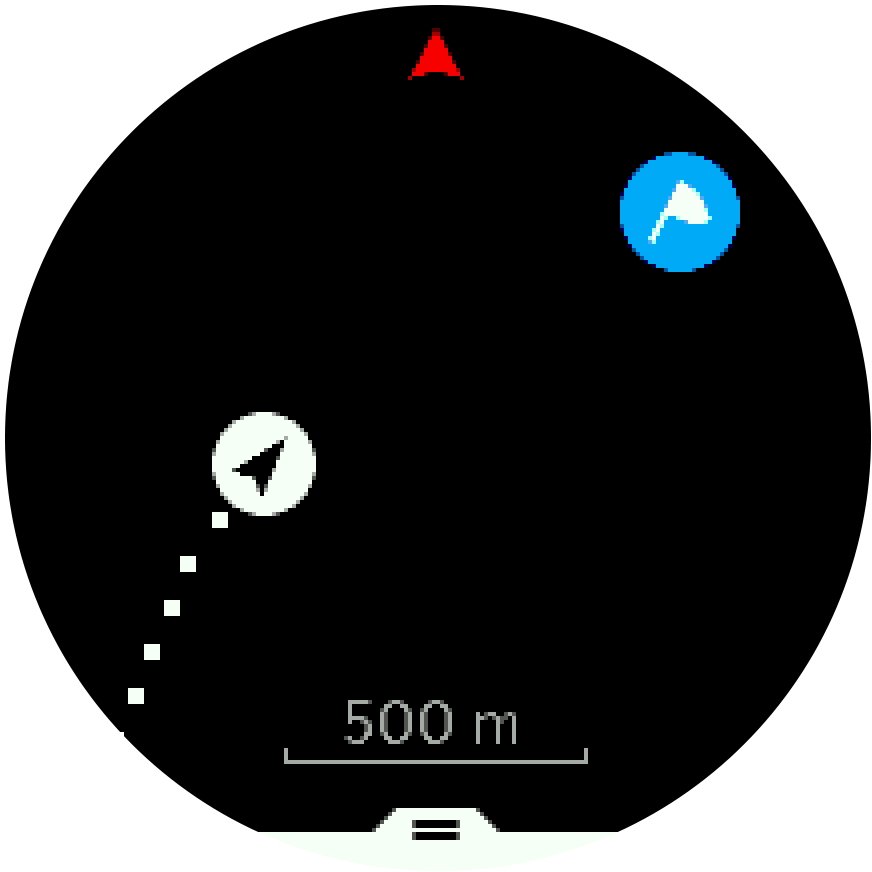
Tryk på den midterste knap for at skifte mellem visninger: Hvis du stopper med at bevæge dig, kan uret ikke registrere, i hvilken retning du bevæger dig på baggrund af GPS.
Når du er i seværdighedsvisningen skal du trykke på skærmen for at få vist yderligere oplysninger i den nederste række, som f.eks. højdeforskel mellem den nuværende position og seværdigheden og forventet ankomsttidspunkt (ETA) eller tid på ruten (ETE).
I kortvisningen vises de nærmeste seværdigheder i gråt. Tryk på knappen øverst til venstre for at skifte mellem oversigtskortet og en mere detaljeret visning. I den detaljerede visning kan du justere zoomniveauet ved at trykke på den midterste knap og derefter zoome ind eller ud ved hjælp af den øverste og nederste knap.
Mens du navigerer kan du trykke på knappen nederst til højre for at åbne en liste med genveje. Genvejene giver dig hurtig adgang til detaljer om seværdighederne og handlinger, som f.eks. lagring af din nuværende position eller valg af en anden seværdighed, som du ønsker at navigere til, samt afslutning af navigationen.
Seværdighedstyper
Følgende seværdighedstyper er tilgængelige i Suunto 5 Peak:
| Generisk seværdighed | |
| Rede, hi (dyr, til jagt) | |
| Start (start på en rute eller et spor) | |
| Store dyr (dyr, til jagt) | |
| Fugl (dyr, til jagt) | |
| Bygning, hjem | |
| Café, mad, restaurant | |
| Lejr, campingplads | |
| Bil, parkering | |
| Hule | |
| Klippe, bakke, bjerg, dal | |
| Kyst, sø, flod, vand | |
| Vejkryds | |
| Nødhjælp | |
| Slut (slut på en rute eller et spor) | |
| Fiskeri, fiskested | |
| Skov | |
| Geocache | |
| Vandrehjem, hotel, overnatning | |
| Info | |
| Eng | |
| Maksimum | |
| Spor (dyrespor, til jagt) | |
| Vej | |
| Klippe | |
| Afmærkning (dyreafmærkning, til jagt) | |
| Skrab (dyreafmærkning, til jagt) | |
| Skud (til jagt) | |
| Syn | |
| Små dyr (dyr, til jagt) | |
| Ståpunkt (til jagt) | |
| Sti | |
| Stikamera (til jagt) | |
| Vandfald |
Tilføjelse og sletning af interessepunkter
Du kan tilføje et interessepunkt til dit ur enten med Suunto app eller ved at gemme din aktuelle placering i uret.
Hvis du er udendørs med dit ur, og du kommer til et sted, du vil gemme som et interessepunkt, kan du tilføje positionen direkte i dit ur.
Sådan tilføjes et interessepunkt med dit ur:
- Tryk på den øverste knap for at åbne startprogrammet.
- Gå til Navigation og tryk på den midterste knap.
- Tryk på knappen nederst til højre for at rulle ned til Din placering og tryk på den midterste knap.
- Vent på, at uret aktiverer GPS og finder din placering.
- Når uret viser din breddegrad og længdegrad, skal du trykke på den øverste knap for at gemme din placering som interessepunkt og vælge interessepunktets type.
- Som standard er interessepunktets navn det samme som interessepunktets type (vises med et efterfølgende nummer).
Sletning af interessepunkter
Du kan slette et interessepunkt ved at slette det fra listen over interessepunkter i uret eller ved at fjerne det i Suunto app.
Sådan slettes et interessepunkt i dit ur:
- Tryk på den øverste knap for at åbne startprogrammet.
- Gå til Navigation og tryk på den midterste knap.
- Tryk på knappen nederst til højre for at rulle ned til POIs og tryk på den midterste knap.
- Rul til det interessepunkt, du vil fjerne fra uret, og tryk på den midterste knap.
- Rul til slutningen af oplysningerne og vælg Slet.
Når du sletter et interessepunkt fra dit ur, slettes interessepunktet ikke permanent.
Hvis du vil slette et interessepunkt permanent, skal du slette interessepunktet i Suunto app.
GPS-præcision og strømbesparelse
GPS-pejlingsfrekvensen bestemmer nøjagtigheden på din rute – jo kortere intervallet er mellem pejlinger, jo bedre er sporingsnøjagtigheden. Hver GPS-pejling registreres i din log, når du registrerer en træning.
GPS-pejlingsfrekvensen påvirker også direkte batteriets levetid. Ved at reducere GPS-præcisionen kan du forlænge batteriets levetid i uret.
Indstillingerne for GPS-præcision er:
- Bedst: ~ 1 sek. pejlingsfrekvens
- God: ~ 60 sek. pejlingsfrekvens
Du kan ændre GPS-nøjagtigheden fra sportsindstillingerne i dit ur eller i Suunto-appen.
Når du navigerer efter en rute eller mod en seværdighed, indstilles GPS-præcisionen automatisk til Bedst.
Første gang du træner eller navigerer med GPS, skal du vente, indtil uret har opnået en GPS-pejling, før du starter. Dette kan tage 30 sekunder eller mere afhængigt af forholdene.